Docker 自建远程桌面软件 rustdesk
一、简介
rustdesk 是一款可以自建服务的远程桌面软件,可以自己完全掌控数据,不用担心安全问题。当然,这个建立在自己搭建 ID 服务器和中继服务器的情况下。
如果不自建,也是可以使用的,但是网络就不敢保证了。阿蛮君自建后使用了一段时间,发现操作还是挺流畅的,但是还不太习惯使用。
二、安装
rustdesk 自建的话需要搭建 ID 服务器和中继服务器,ID 服务器用于发现对方,并尝试直连,但是国内网络环境很多时候直连不成功,所以中继服务器还是有必要搭建的。
# 运行ID服务器-server
docker run -d \
--name hbbs \
-p 21115:21115 \
-p 21116:21116 \
-p 21116:21116/udp \
-p 21118:21118 \
-v /home/docker/rustdesk:/root \
rustdesk/rustdesk-server hbbs -r <relayIp>:<port> -k_
# 运行中继服务器-relay
docker run -d \
--name hbbr \
-p 21117:21117 \
-p 21119:21119 \
-v /home/docker/rustdesk1:/root \
rustdesk/rustdesk-server hbbr这里需要注意的是:
- 搭建 ID 服务器命令中 relayIp 是中继服务器的 ip,同理,端口也是中继服务器的端口。
- 搭建中继服务器中
-k_选项是可选的,如果添加该选择,表示禁止没有 key 的用户建立非加密连接。这个 key 是 hbbs 在第一次运行时,自动产生一对加密私钥和公钥,分别位于运行目录下的 id_ed25519 和 id_ed25519.pub 文件中,其主要用途是为了通讯加密。如果添加了-k_参数,则配置客户端时必须指定 key,即 id_ed25519.pub 文件里面的内容。
三、使用
1. 配置主控端
既然服务已经搭建好了,那么下一步就是下载客户端,然后修改配置,让客户端去找刚刚搭建的服务器,而不是公共服务器。
客户端下载地址: https://github.com/rustdesk/rustdesk/releases, 这里提供了 windows、linux、mac 甚至还有安卓的安装包,根据自己的操作系统进行下载即可。
被控和主控端下载好以后,你可以选择进行安装,也可以选择直接运行,但是直接运行可能会出现一些权限问题,这个阿蛮君也没有过多了解,如果出现权限问题,首先先安装就对了。
这里以启动时添加了 -k_ 参数为例,也就是说远控其他主机时,必须设置 key,此时配置如下。
当然你也可以不在这里进行配置,直接修改 rustdesk.exe 的文件名为 rustdesk-host=xxx,key=xxx.exe这种格式,但是阿蛮君觉得这种方式属实没必要,不知道是出于什么考虑。
这里的配置一定要填自己的,服务器就是自己的 ID 服务器所在 ip,key 为公钥文件内容,填写并应用以后,需要点击常规,进行启动服务,如果你之前已经启动了服务,那么需要关闭再启动。
2. 配置被控端
被控端同样也需要配置 ID 服务器地址,但是可以不配置 key。
填写配置并点击应用后,同样回到常规进行服务启动,那么此时就差不多可以进行远程控制了。
这一步是可选的,由于不想每次都输入一次性的密码,所以阿蛮君选择修改密码的配置,找到配置里面的安全,下滑找到密码,设置密码为固定密码。
此时回到主页,发现被控端只显示 ID,而不显示一次性密码。
3. 连接
连接就非常简单了,回到主控端,输入被控端的 ID,点击连接即可。
此时会提示让你输入密码,如果你自己配置了固定密码就输入固定密码,没有配置的话使用一次性密码。
连接上以后你可能发现鼠标动,画面也跟着动,如果出现这种原因,一般是分辨率导致的。点击上方的小电脑图标,选择适应窗口即可。
这就是 rustdesk 简单的搭建和使用教程,当然,前面提到的安卓也是类似的操作,并且 rustdesk 还支持直接远程传输文件,并支持其他很多功能,这些就留给大家自己慢慢探索了。
版权声明:
作者:wkweb
链接:https://www.wkweb.cn/397.html
来源:哇咔资源网
文章版权归作者所有,未经允许请勿转载。
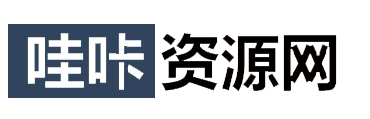


共有 0 条评论